Стандартный режим остановлено алкатель что делать
У владельцев смартфонов Alcatel периодически возникает проблема с лаунчером и на экране выводится сообщение «ONETOUCH Лаунчер остановлено», которое мешает дальнейшему пользованию девайсом.
Устранить эту проблему можно так:
- Заходим в Настройки (опускаем шторку и нажимаем на значок шестеренки)
- Выбираем Приложения
- Переходим на вкладку — Все
- Находим OneTouch Лаунчер (OneTouch Launcher) или Домашний экран
- Выбираем его и в открывшемся меню выбираем Стереть данные (Очистить данные и кэш)

Если эти манипуляции не увенчались успехом, то решению проблемы поможет сброс до заводских настроек (Hard Reset).
Внимание! При Hard Reset все данные из памяти устройства будут удалены! Данные на съемном накопителе затронуты не будут.

Стандартные функции Бокс Модов Вариватт
Всем привет! Буквально недавно многие пользователи Андроид устройств (в частности, Alcatel), столкнулись с появлением на экране иконки Осьминога. Не всем это нововведение пришлось по душе. Поэтому сегодня мы расскажем откуда проблема взялась и как просто её убрать.
Откуда это взялось?
Итак, данная опция появилась на телефонах пользователей после очередных апдейтов прошивки. Разработчики, имея право распространять стороннее ПО, закинули туда пару новых функций и приложений. Вот так, собственно, и установилась программка “Joy launcher-Live Wallpaper”, которая в шторке активирует это “чудо”. Кстати, При нажатии на иконку всплывает поиск от Google, либо их браузер.

Иконка Осьминога в Alcatel
“Joy Launcher Живые Обои” – это один из многих мобильных лаунчеров, который обладает широким набором функций и динамическим интерфейсом. Например, в его рядах есть опция очистки кэша, поиск, магазин тем, папка локальных приложений и многое другое.

Приложение Joy launcher-Live Wallpaper
Это интересно! Если задаваться вопросом – “Почему именно это морское чудовище?”, то можно предположить что это прямая отсылка к будущей версии Android Octopus, что переводится как “осьминог”. Всем известно, что щупалец у этого животного 8, ну а версия будет тоже восьмая. Кстати, многие думали, что приставка “O” будет означать Oreo (печенья такие), но видимо Google решили отказаться от идеи называть каждую новую версию сладкими именами.
Удаляем Joy Launcher и убираем осьминога
Итак, если вы не любите такое навязывание приложений, либо вас просто раздражает этот болтающийся моллюск, тогда вы можете преспокойно его отключить. Для этого нужно:
- Переходим по стандартному пути в вашем Alcatel: Настройки -> Приложения -> ищем Joy Launcher-Live Wallpaper -> удаляем его. Но если кнопка “Удалить” будет неактивна, тогда стоит просто снести обновления через Маркет.
- Для этого нужно просто открыть “Плей Маркет” -> слева выбрать “Мои приложения” -> вкладка Установленные -> там в списке находим лаунчер -> открываем его и кликаем “Удалить”.
- Там же, справа вверху, жмем на три точки и снимаем галочку с Автообновления, если вы не не желаете его присутствия в телефоне.
- Для полного удаления (пункт 1) программки может потребоваться root-доступ. В Маркете много программ для рутирования девайса.
Надеюсь вы поняли откуда берется на экране Андроида этот Осьминог и как просто убрать его из телефона. Если у вас есть вопросы, задавайте их ниже, в комментариях.

Одна из проблем, с которой можно столкнуться при использовании Android телефона или планшета — сообщение о том, что какое-то приложение остановлено или «К сожалению, приложение остановилось» (также возможен вариант Unfortunately, the process has stopped). Ошибка может проявить себя на самых разных версиях Android, на телефонах Samsung, Sony Xperia, LG, Lenovo, Huawei и других.
В этой инструкции — подробно о различных способах исправить ошибку «Приложение остановлено» на Android в зависимости от ситуации и того, какое именно приложение сообщило об ошибке.
Примечание: пути в настройках и скриншоты приведены для «чистого» Android, на Samsung Galaxy или на другом устройстве с измененным по сравнению со стандартным лаунчером, пути могут слегка отличаться, но всегда находятся примерно там же.
Как исправить ошибки «Приложение остановлено» на Andro >Иногда ошибка «Приложение остановлено» или «Приложение остановилось» может возникать не во время запуска конкретного «необязательного» приложения (например, Фото, Камера, ВК) — в таком сценарии решение обычно сравнительно простое.
Более сложный вариант ошибки — появление ошибки при загрузке или разблокировке телефона (ошибка приложения com.android.systemui и Google или «Приложение графический интерфейс системы остановилось» на телефонах LG), вызове приложения «телефон» (com.android.phone) или камера, ошибке приложения «Настройки» com.android.settings (что не дает зайти в настройки для очистки кэша), а также при запуске Google Play Маркет или обновлении приложений.
Самый простой способ исправления
- Зайдите в Настройки — Приложения, найдите в списке проблемное приложение и нажмите по нему. Например, было остановлено приложение Телефон.
- Нажмите по пункту «Хранилище» (пункт может отсутствовать, тогда вы сразу увидите кнопки из п.3).
- Там же в настройках, выбрав приложение, нажмите «Отключить».
- Вас предупредят о возможных проблемах при отключении приложения, нажмите «Отключить приложение».
- Следующее окно предложит «Установить исходную версию приложения», нажмите Ок.
А вдруг и это будет интересно: Почему бы не подписаться? Рассылка новых, иногда интересных и полезных, материалов сайта remontka.pro. Никакой рекламы и бесплатная компьютерная помощь подписчикам от автора. Другие способы подписки (ВК, Одноклассники, Телеграм, Facebook, Twitter, Youtube, Яндекс.Дзен) 06.11.2019 в 21:03 С ним дочь ходила. Она любит качать сама не зная что.
07.11.2019 в 09:24 Если на телефоне ничего важного нет, то в принципе можно сбросить на заводские: сделать это можно кнопками с выключенного телефона (как именно можно найти в гугле по запросу: модель телефона + хард ресет) 20.11.2019 в 20:17 Телефон самсунг j5 сегодня весь день не работают приложения все (почта, контакт, битрикс24, и т д). Пишет: В Приложение …. произошла ошибка, попробуйте перезагрузить.
Перезагружал, не помагат. Памяти свободной 1.3 гб. Что делать? Не хотелосьбы применять радикальные меры и сбрасывать до заводских настроек 21.11.2019 в 14:44 А никаких новых приложений перед появлением проблем не ставили? Особенно связанных с очисткой памяти, антивирусами, VPN/прокси? 21.11.2019 в 17:25 Нет.
Не чего не ставл 21.11.2019 в 15:53 Сбросила планшет самсунг гелекси таб на заводские настройки, во время загрузки вышла ошибка приложение Телефон остановлено. Никуда нажать не могу, ни выключить, ни перезагрузить, ни дальше пойти.
Что делать, подскажите пожалуйста 21.11.2019 в 16:51 Попробуйте вот так выключить (не знаю, сработает ли на планшете, но может): https://remontka.pro/force-turn-off-samsung-galaxy/ 15.12.2019 в 21:21 На телефоне Alkatel pop 4 в настройках телефона когда нажимаеш на функцию батарея выбивает настройки закрыто, что это может быть, и оптимизацию батареи так же не получается сделать 16.12.2019 в 15:33 Возможно, какое-то приложение встроенное, которое отвечает за этот пункт, отключено или удалено, потому вы нажимаете по пункту, он пытается его запустить, а не может. Примечание: после отправки комментария он не появляется на странице сразу. Всё в порядке — ваше сообщение получено. Ответы на комментарии и их публикация выполняются ежедневно днём, иногда чаще. Возвращайтесь.
Источник: dj-sensor.ru
Normal Boot что это такое на Андроид
В процессе пользования мобильным устройством на базе ОС Android (а особенно после неудачной перепрошивки аппарата) пользователь может столкнуться с внезапной перезагрузкой своего гаджета. После перезагрузки на экране смартфона может появиться меню, предлагающее выбрать режим загрузки устройства («Select boot mode»), и одним из таких режимов, наряду с «Recovery Mode» и «Fastboot mode», является режим «Normal boot». В данном материале я расскажу, для чего Normal Boot используется в Android, в чём его особенности, а также поясню разницу между разными режимами загрузки вашего гаджета.
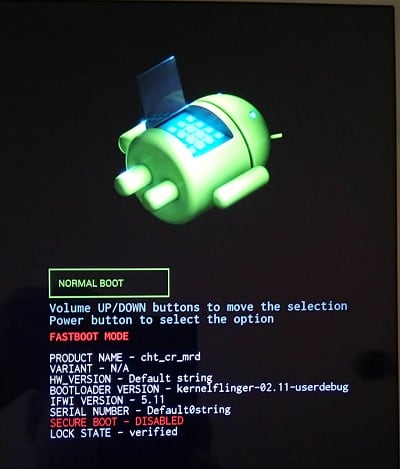
Что это за режим?
«Normal Boot» (в переводе — нормальная загрузка) – это стандартный режим загрузки вашего мобильного устройства. Обычно этот режим загрузки выбирается устройством автоматически при условии отсутствия ошибок (ранних или настоящих) в работе системы. Происходит считка данных загрузчика (bootloader), затем производится загрузка ядра операционной системы (kernel), включающего полный набор драйверов и подсистем управления памятью, безопасностью, сетью. В числе инструментов «kernel» также входит «ramdisk» — программный инструмент, предназначенный для инициализации разделов файловой системы. Файловая система монтируется, запускаются необходимые системные службы, и, в конечном счёте, пользователь видит окно рабочего стола своего гаджета.
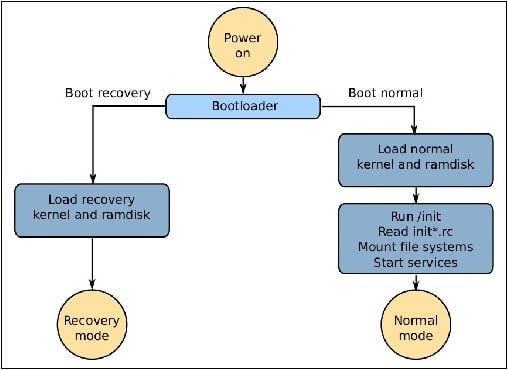
Если ваше устройство внезапно перезагрузилось, а затем предложило вам выбрать варианты загрузки «normal boot» – «fast boot» – «recovery mode», тогда это может сигнализировать о наличии программных или аппаратных проблем в работе устройства. Нажимая кнопку «громкость вверх», выберите режим «normal», а затем нажмите на кнопку «громкость вниз» для загрузки вашего гаджета в нормальном режиме.
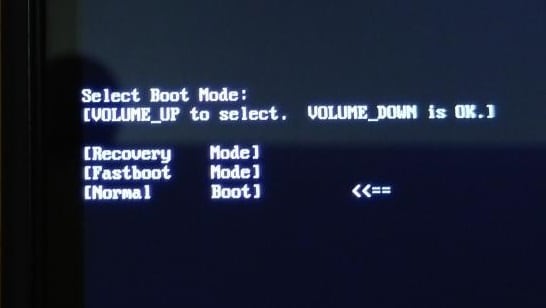
Выбор режимов
Наряду с стандартной загрузкой (что означает Normal Boot мы уже разобрались) система может предложить для загрузки режим, называемый «Fast boot» (быстрая загрузка). Режим «Fastboot» не является частью ОС Android, а скорее является важным элементом загрузчика конкретного мобильного устройства (некоторые устройства вообще не поддерживают Fastboot). Указанный режим предназначен для перепрошивки устройства, позволяя перепрошить как всю память устройства, так и её отдельные разделы.
Также на многих устройства наряду с «Normal » и «Fast» доступен выбор режима восстановления («Recovery Mode»). Данный режим предназначен для стабилизации нормальной работы устройства, позволяя выполнить сброс к заводским настройкам, а также для установки важных системных обновлений.
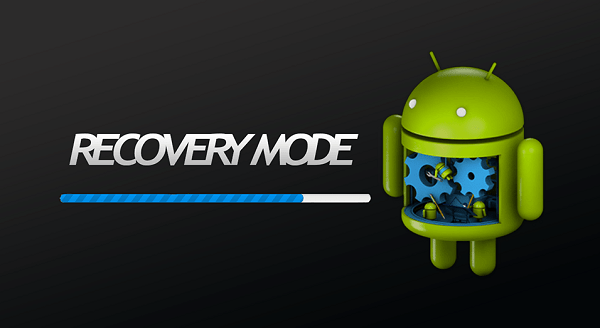
Заключение
Рассмотрев, что означает на Андроиде режим normal boot, мы увидели, что указанный режим используется вашим гаджетом для стандартной загрузки структурных компонентов операционной системы. Обычно подобный режим выбирается системой автоматически, если до этого система не встретилась с различными ошибками в своей работе. Если ваш гаджет внезапно перезагрузился, а затем на экране появился режим выбора — кнопкой «громкость вверх» выберите режим «normal», и, нажав на «громкость вниз», выберите стандартный алгоритм загрузки вашего гаджета.
Источник: rusadmin.biz
Стандартный режим что это за программа
Иван Осокин
Оцените автора
Добавить комментарий Отменить ответ
Свежие записи
- Особенности применения профильных фальш-ручек GRANDIS
- Зачем нужны промокоды?
- Особенности работы выдувного экструдера
- Аренда кабриолетов
- Контейнерные перевозки грузов из Китая: главные преимущества и недостатки
Вам также может понравиться
Видеонаблюдение и СКУД постепенно отходят на второй план.
Любые современные моющие средства, будь то стиральный

Возможно, кто-то уже слышал подобного рода сокращение.

Многим пользователям компании Ростелеком интересно

Рынок перевозки различных грузов в наши дни перенасыщен

На текущий момент многие компании активно используют

Пользователи довольно часто сталкиваются с проблемами

При установке Forza Horizon 5 может появиться ошибка
Источник: siding-rdm.ru
Режимы телефона с Android: как включать, выключать

Список существующих режимов Android и способы их активации.
- «Режим полёта» на Android
- «Беззвучный режим» и «Режим вибрации» на Android
- «Режим энергосбережения» на Android
- «Спящий режим» на Android
- «Безопасный режим» на Android
- «Режим TalkBack» на Android
- ВИДЕО: Как перевести Android в Безопасный режим?
Большинство пользователь знают о режимах телефона с тех времён, когда сенсорные смартфоны ещё не появились на полках магазинов. На старых телефонах с помощью режимов можно было одним нажатием выставить нужную яркость экрана, отрегулировать громкость и вибрацию, без необходимости каждый раз залезать в настройки и проделывать одни и те же действия раз за разом.
На современных телефонах так же существуют режимы, однако их возможности не ограничиваются одними настройками громкости и яркости. Несомненно, многие пользователи смартфонов с операционной системой Android натыкались в настройках на такую функцию как «Режим полёта» и имеют общее представление о её предназначении. Однако далеко не каждый знает обо всех возможностях этого режима.
В этой статье приведены все режимы операционной системы Android, а так же дано их полное описание и раскрыты некоторые секреты, о которых не написано в инструкции к устройству.

«Режим полёта» на Android
- С этим режимом знаком практически каждый владелец современного телефона. Кто хоть раз пользовался услугами авиакомпаний, знает, что при взлёте самолёта пассажиров просят отключить все мобильные устройства и пристегнуть ремни. Однако активация этого режима отключает все существующие способы передачи данных, такие как Wi-Fi, GPS, GSM, GPRS, Bluetooth и прочие, которые могут создавать помехи на радарах и других приборах самолёта, и позволяет пользоваться устройством на протяжении всего полёта
- Кроме этого предназначения, у режима есть ещё одно, мало кому известное. Если Вам требуется быстро зарядить устройство, включите «Режим полёта» и зарядка ускорится практически в 2 раза
- Активировать режим можно в настройках устройства, или зажав кнопку отключения питания
«Беззвучный режим» и «Режим вибрации» на Android
- С предназначением этих двух режимов всё понятно и без слов. Активация первого отключает полностью звук на устройстве, активация второго отключает звук, но оставляет вибрацию
- Применить эти режимы можно зажав кнопку отключения питания

«Режим энергосбережения» на Android
- Этот режим помогает существенно сэкономить заряд батареи. Его активация снижает яркость экрана, закрывает все неиспользуемые процессы и службы, убирает анимацию при переходах между рабочими столами, что снижает нагрузку на процессор и соответственно замедляет расход заряда аккумулятора. Перед длительной поездкой рекомендуется включать этот режим
- Активировать режим можно в настройках устройства, в разделе «Батарея»
«Спящий режим» на Android
- Это стандартный режим, который автоматически активируется, если устройство какое-то время не используется. Происходит подобное с целью экономии заряда аккумулятора, однако в отличие от режима энергосбережения, спящий режим не закрывает открытые в фоне процессы и после «пробуждения» устройства Вы сможете продолжить работу в приложении, которое было запущено
- Если зайти в настройки устройства, потом в раздел «Экран» и нажать на пункт «Спящий режим», то Вы сможете задать параметр времени, по истечении которого телефон будет автоматически переведён в спящий режим. Стандартом является 1-2 минуты, но по желанию Вы можете увеличить время до 1 часа или вовсе отключить режим сна
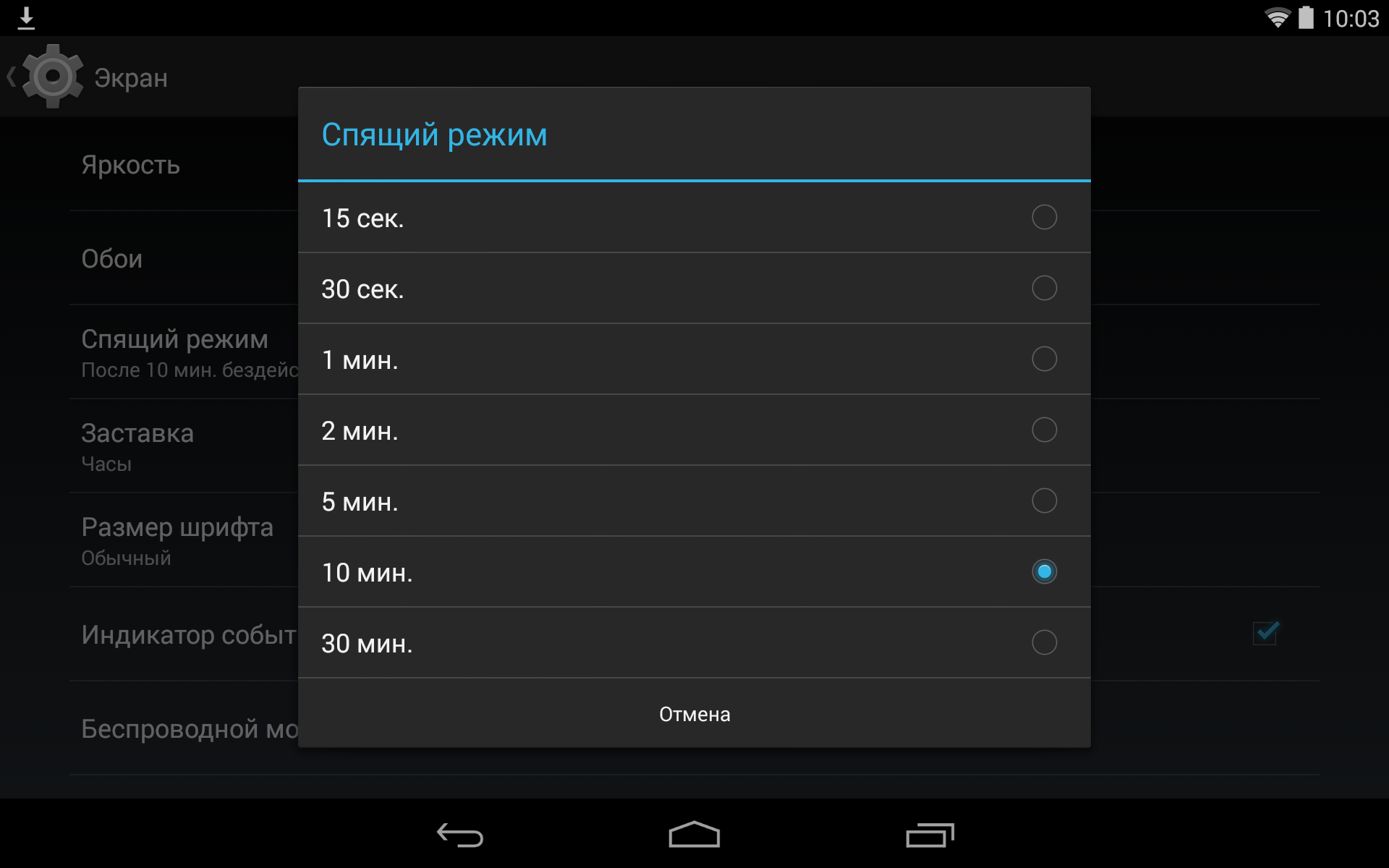
«Безопасный режим» на Android
- С этим режимом многие уже успели познакомиться ещё при пользовании персональным компьютером с операционной системой Windows. Однако до сих пор многие люди не знают, что такой режим доступен не только на ПК, но и на мобильных устройствах с ОС Android
- Данный режим на мобильных устройствах, как и на компьютере, служит для устранения разного рода неполадок в операционной системе. Продвинутые пользователи Android знают, что разработчики постарались на славу и предоставили им возможность полностью перестраивать систему под себя, менять её внешний вид и функционал, что зачастую приводит к множественным программным ошибкам
- При загрузке телефона в безопасном режиме активируются только системные службы, а все сторонние приложения и изменения в системе блокируются. Благодаря этому пользователь может удалить неисправную программу, которая мешает корректной работе устройства, перезагрузить телефон в нормальный режим и пользоваться им как раньше
- Чтобы перейти в безопасный режим, нужно зажать кнопку питания и дождаться появления на экране меню выключения. После появления меню на пункте «Отключить питание» нужно удерживать палец до тех пор, пока не появится сообщение о переходе в безопасный режим
- Для выхода из безопасного режима достаточно просто перезагрузить устройство
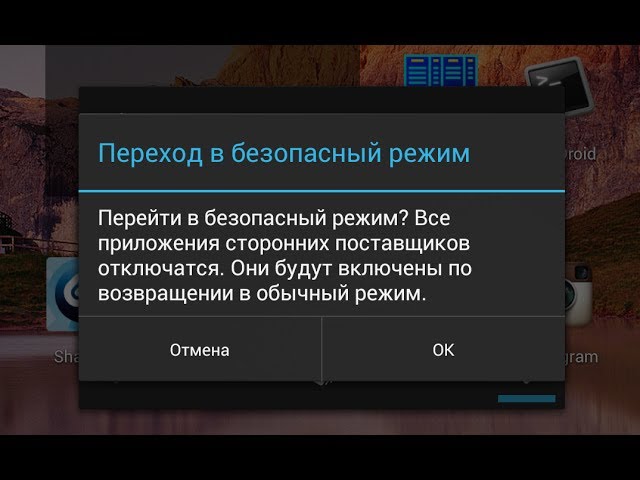
«Режим TalkBack» на Android
- TalkBack — отдельная служба, созданная для людей с плохим зрением, однако её вполне можно отнести к режимам телефона. При её активации телефон переключается с точечного управления на жесты и каждое действие, совершённое пользователем, будет озвучиваться встроенным голосовым роботом. Рядовому пользователю эта служба ни к чему, но если Вы имеете проблемы со зрением, с помощью этого режима Вы сможете управлять телефоном, опираясь только на свой слух
- Активировать режим можно в настройках устройства. Для этого зайдите в меню «Специальные возможности» и передвиньте ползунок на пункте «TalkBack»
ВИДЕО: Как перевести Android в Безопасный режим?
Источник: mobilkoy.ru